Ha tomado algunas fotos hermosas con su teléfono inteligente que ahora le gustaría compartir con su amigo. Si inicialmente esta operación te parecía sencilla, ahora estás teniendo dificultades, porque ambos no usan las mismas herramientas en los teléfonos móviles o son de diferente tipo. Estás pensando en todas las formas posibles en que podrías hacer esto, pero el resultado es solo un dolor de cabeza. ¿Seguro que has pensado en todo? No tiene que preocuparse por eso, porque ha venido al lugar correcto.
En esta guía mía, te ilustraré cómo enviar fotos de móvil a móvil a través de muchas soluciones que utilizan, según el caso, la conexión a Internet, redes Wi-Fi o Bluetooth. Si eso no fuera suficiente, entonces, sugeriré cómo realizar esta operación con la ayuda de una computadora o mediante servicios de almacenamiento en la nube. En resumen, independientemente del tipo de teléfono inteligente y las necesidades para compartir que tenga, seguramente podrá encontrar una solución que se adapte a usted (y a los amigos con los que desea compartir sus tomas).
Apuesto a que está deseando empezar, ¿no es así? Así que tómate unos minutos de tiempo libre y ponte cómodo, para leer todos los consejos que he preparado en esta guía mía. Luego, identifique la solución que mejor se adapte a sus necesidades y utilícela de acuerdo con los procedimientos que se describen a continuación. ¡Todo lo que me queda es desearte una buena lectura y que te diviertas!
Envía fotos de móvil a móvil
Con enviar fotos de un móvil a otro, puedes recurrir al uso de aplicaciones de mensajería u otros sistemas, como transmitir archivos multimedia a través de Bluetooth o compartir álbumes de fotos con tus contactos. En las siguientes líneas, enumeraré todas estas soluciones; estoy seguro de que encontrará al menos una que sea adecuada para usted.
Servicios de mensajería
Las aplicaciones de mensajería son una excelente manera de compartir imágenes almacenadas en la memoria de su teléfono móvil con otros contactos. A continuación, le mostraré algunas aplicaciones que pueden servirle para este propósito.

La primera aplicación de mensajería de la que quiero hablarte es WhatsApp, descargable de forma gratuita tanto en Android Play Store como en iOS App Store. A través de esta aplicación, puede enviar cualquier archivo, como documentos, clips de audio, videos y fotos. Si no lo sabe, le sugiero que lea mi tutorial dedicado, donde explico cómo funciona; además, puede descargarlo en su teléfono inteligente, utilizando los procedimientos indicados en esta otra guía mía.
Para enviar una foto a través de WhatsApp, puede adjuntarla a una conversación. Para hacer esto, primero inicie WhatsApp a través de su icono que encuentras en la pantalla de inicio del smartphone y, desde la tarjeta Charla, toque una conversación existente con un contacto. Alternativamente, si lo desea, puede iniciar un nuevo chat usando el botón apropiado (el ícono con el símbolo de un bocadillo su Android o el que tiene el símbolo de un lápiz su iOS) y eligiendo el contacto de tu interés de la lista que aparece.
Después de abrir la conversación, continúa. Android toque el icono con el símbolo de un clip, ubicado en la parte inferior, y elija el elemento galería. En iOS, por otro lado, presiona el icono con el símbolo [+], que encontrará en la parte inferior izquierda y elija el elemento Biblioteca de fotos y videos. Ahora, elija las fotos que desea enviar haciendo clic en ellas y posiblemente agregando una leyenda a través del campo de texto a continuación. Finalmente, presione el icono con el símbolo de un avión para enviar fotos.
Si desea obtener más información sobre cómo enviar fotos a través de WhatsApp, Le sugiero que lea esta guía.
Messenger
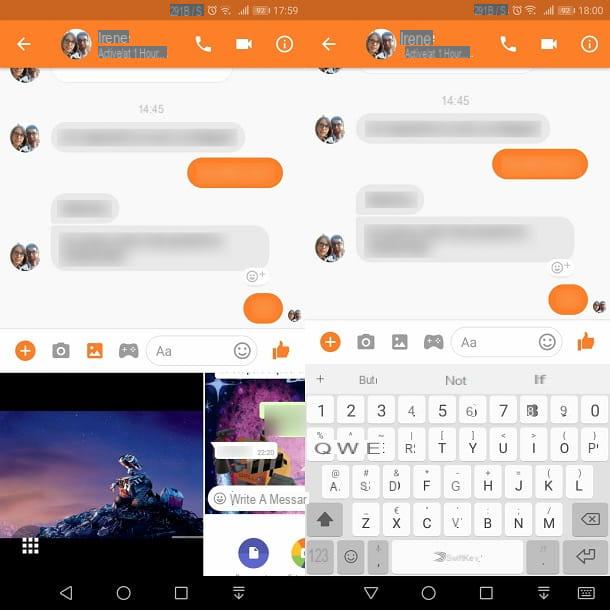
Si usa la aplicación Messenger de Facebook, puede enviar las fotos de su teléfono móvil a un contacto, que luego podrá verlas en su dispositivo. Si tiene Facebook, pero no usa su aplicación de mensajería, puede descargarla gratis en Android o iOS. En cualquier caso, os remito a la consulta de mi guía, para saber cómo funciona esta aplicación.
Si ha instalado la aplicación Messenger (Expliqué cómo hacerlo en este tutorial mío), inícielo a través de su icono ubicado en la pantalla de inicio y, a través de la pestaña Messaggi, toca la conversación ya iniciada con un amigo o se produce una nueva, eligiendo el contacto que encuentres en la sección Todos los contactos de la tarjeta Personas.
Una vez que la conversación ha comenzado, toque el icono con el símbolo de una imagen y luego presiona el que tiene el símbolo de cuadrados, abajo a la izquierda. Ahora elige las fotos a enviar, presionando sobre ellas, y presiona el ícono con el símbolo de un avión, ubicado en la parte inferior derecha, para enviarlos.
Telegram
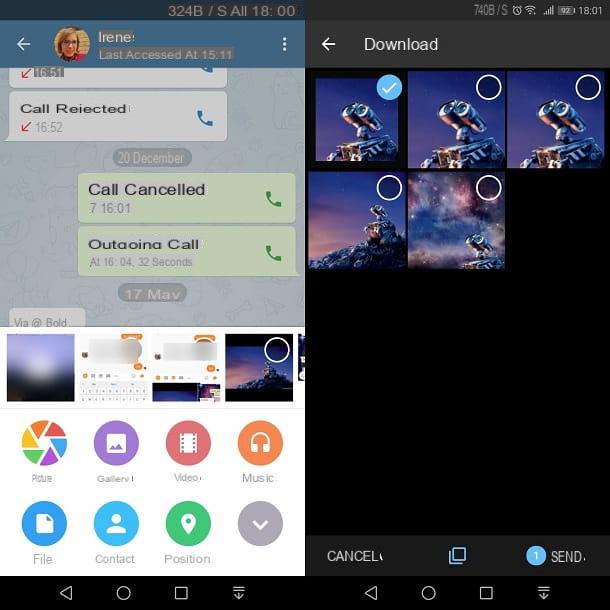
Otra aplicación de mensajería que puede utilizar es Telegram, también disponible de forma gratuita en Android e iOS. En cuanto a las otras aplicaciones vistas en los párrafos anteriores, también Telegram permite compartir cualquier archivo dentro de una conversación. Si quieres saber cómo funciona esta aplicación, te sugiero que leas esta guía mía y la instales, leyendo mi tutorial sobre cómo descargar Telegram.
Para enviar imágenes, abra la aplicación Telegram, a través de su icono que se encuentra en la pantalla de inicio, e inicie la conversación con un contacto, tocándolo. Alternativamente, puede iniciar uno nuevo presionando el icono con el símbolo de un lápiz y eligiendo el contacto al que desea enviar las fotos, utilizando la lista que se muestra en la pantalla.
Después de iniciar la conversación, toque el icono con el símbolo de un clip, que se encuentra a continuación, y presiona la redacción Fotos y videos (su iOS) o galería (su Android). Ahora elija las imágenes que desea enviar de la galería multimedia y presione el botón Enviar que se encuentra en la parte inferior derecha.
Sistemas inalambricos
Además de las soluciones que indiqué en los párrafos anteriores, quiero recomendar otras que utilizan la conexión inalámbrica del teléfono móvil, algunas de las cuales son nativas. Elija el que le parezca mejor.
Compartir por Bluetooth
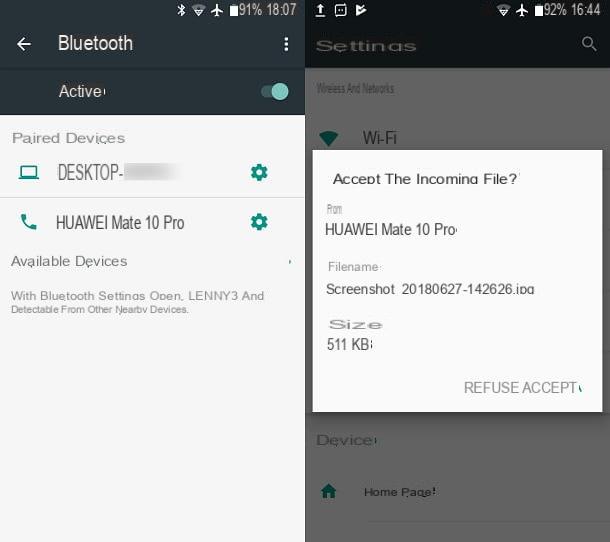
Teléfonos inteligentes Android puede transferir archivos de un móvil a otro utilizando la conexión Bluetooth:. Realizar esta operación es sencillo y no requiere la instalación de ninguna aplicación, pero sí es necesario, sin embargo, activar la antena. Bluetooth: en el dispositivo. Para hacer esto, te sugiero que leas mi guía dedicada al tema.
Con Bluetooth habilitado, abra la aplicación galería o Foto en tu móvil y selecciona la imagen que quieres enviar. Luego haga clic en el icono cuota, ubicado en la parte inferior derecha y, en la pantalla que se abre, presiona el botón Bluetooth:. Ahora, espere a que finalice el escaneo, para ver el nombre del otro dispositivo al que desea enviar imágenes, tócalo y empareja presionando en botón de confirmación en las pantallas de los teléfonos móviles.
Se mostrará una notificación en el teléfono inteligente receptor, en el que se debe presionar el botón Aceptar, para recibir la foto.
Lanzamiento desde el aire

entre la iPhone, las transferencias de archivos multimedia pueden realizarse utilizando la función Lanzamiento desde el aire. Para compartir una foto con otra iPhone, luego acceda a la galería multimedia de su "iPhone" tocando la aplicación Foto y luego seleccione las fotos que desea enviar.
Una vez realizada esta operación, presione el botón compartir (el icono con el símbolo de un cuadrado con una flecha en su interior), que se encuentra en la parte inferior izquierda, y espere unos segundos para mostrar el en miniatura del dispositivo al que se transferirán los archivos multimedia.
Luego presione sobre él y espere a que se complete el envío en el otro dispositivo. Es posible que vea una solicitud para aceptar las fotos en el otro iPhone, que debe confirmar para recibir los archivos. Si desea obtener más información y los requisitos de esta función de los dispositivos Apple, le recomiendo que lea mi guía sobre cómo funciona AirDrop.
Enviar cualquier lugar
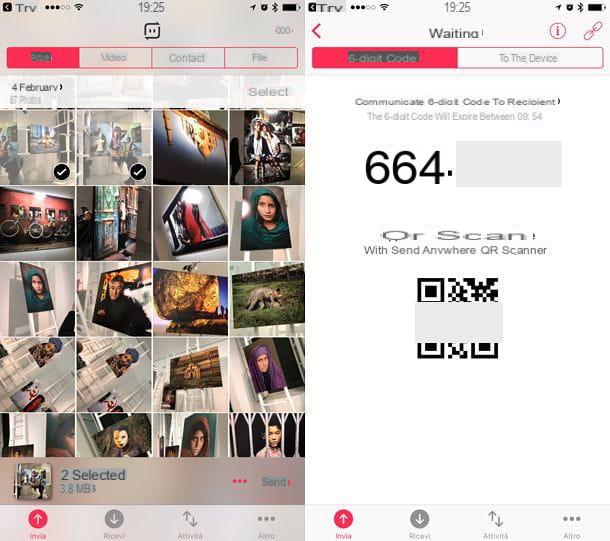
Otro método que puede utilizar para compartir de forma inalámbrica es el que ofrece la aplicación. Enviar cualquier lugar, que está disponible de forma gratuita tanto en Android como en iOS y le permite compartir archivos multimedia a través de una red inalámbrica, utilizando códigos numéricos únicos (sin registrarse). Para comenzar a usar esta aplicación, descárguela e instálela, a través del enlace que proporcioné, en ambos dispositivos a los que desea transferir archivos.
En el dispositivo que contiene las imágenes que se enviarán, inicie la aplicación Enviar cualquier lugar y toca la pestaña Enviar y luego en eso Foto. Ahora elija las imágenes a enviar haciendo clic en la redacción Seleccionar, junto a cada uno de ellos, y luego presione el botón Enviar, para mostrar un Código numérico y un Código QR.
En el otro teléfono inteligente al que enviar fotos, inicie la aplicación Enviar cualquier lugar y toca la pestaña usted recibe. Inserisci il Código numérico que se le mostró anteriormente o presione el botón con el símbolo de cuadrados, que se encuentra en la parte superior derecha, para escanear el Código QR. Luego, espere unos segundos a que se complete la transferencia, y eso es todo.
Compartiendo álbumes
Otro método simple y directo para enviar fotos a otro teléfono móvil es utilizar el uso compartido de álbumes multimedia con otros contactos. Esto se puede hacer utilizando servicios como Google Photos o iCloud, para almacenar imágenes en línea.
Google Photos
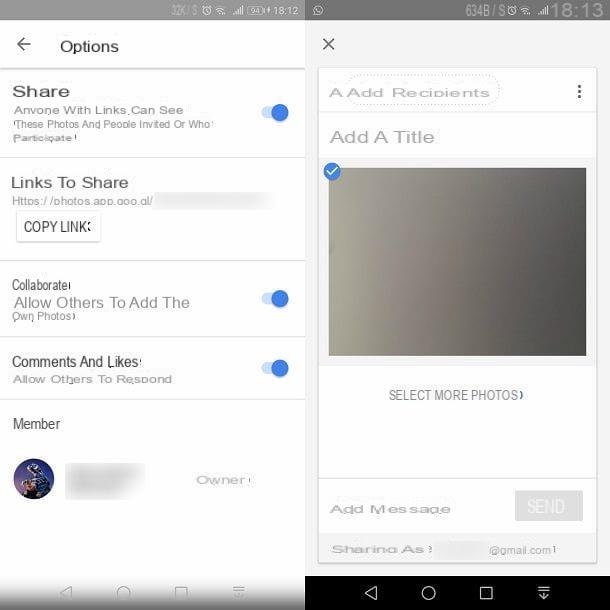
Si eres el propietario de la aplicación Google Photos, disponible tanto en Android como en iOS, puede hacer una copia de seguridad en la nube de todos los elementos multimedia en la memoria del teléfono. Si quieres saber como Google Photos, puedes conocer más leyendo esta guía mía, en la que explico todos los procedimientos a realizar para configurar correctamente este servicio de Google y también subir las imágenes online.
Después de hacer una copia de seguridad de sus fotos en la nube de Google Photos, puede decidir si desea compartir un álbum existente con otro contacto o compartir imágenes individuales.
En el primer caso, después de iniciar la aplicación, a través de su icono ubicado en la pantalla de inicio, toque el elemento colección (abajo) y seleccione un álbum de los que ve en la pantalla. En este punto, presione el icono con el símbolo de tres puntos ubicado en la parte superior derecha y, desde el menú contextual, toque el elemento opciones.
En la nueva pantalla, mueva el interruptor de OFF a ON en correspondencia con la redacción Compartir a través de un enlace. De esta forma, se activarán las propiedades para compartir, permitiéndote compartir el enlace del álbum asociado a él, a través del botón Copiar link. Después de copiar la dirección, puede enviarla a otro usuario por correo electrónico o mediante una aplicación de mensajería. Si no sabe cómo pegar un enlace en una conversación o una aplicación en un teléfono inteligente, le sugiero que lea este tutorial.
Compartir fotos con iCloud
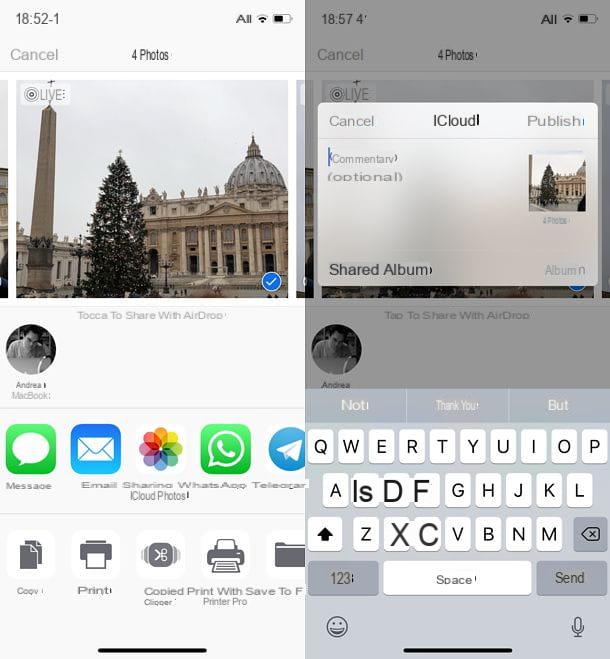
Si desea compartir fotos con otros propietarios de dispositivos Apple, puede utilizar la función incorporada Compartir fotos con iCloud.
Para hacer esto, asegúrese de que esta función esté habilitada en su iPhone: vaya a ajustes de iOS, a través del icono con el símbolo de un engranaje ubicado en la pantalla de inicio y presiona tuo nome que encuentras en la parte superior. Luego seleccione los elementos iCloud > Foto y asegúrese de que la palanca esté configurada en ON, cerca de la redacción Compartir fotos con iCloud.
En este punto, vuelva a la pantalla de inicio y abra la aplicación. Foto. Seleccione una o más fotos de las que ve en la galería y presione el botón compartir (el icono con el símbolo de un cuadrado con una flecha dentro de), abajo a la izquierda. En el menú que se abre, seleccione el elemento Compartir fotos con iCloud y escriba un nombre elegante para el álbum que está compartiendo, utilizando el campo de texto que ve. En este punto, presione el botón adelante e ingrese los nombres de los contactos con los que desea compartir el álbum, confirmando la operación mediante el botón Crea y, a continuación Público.
De esta forma, las fotos son visibles tanto para ti como para tu contacto, dentro de la sección Compartido, accesible a través de su icono en la parte inferior de la aplicación Foto.
Transfiere la biblioteca de fotos de un móvil a otro
Si necesitas transferir todos los contenidos multimedia presente en la memoria de un teléfono móvil en uno nuevo, se pueden utilizar otros sistemas, de los que hablaré en las siguientes líneas, gracias a los cuales se pueden migrar fotos (y videos) incluso en dispositivos con diferentes sistemas operativos.
Google Photos
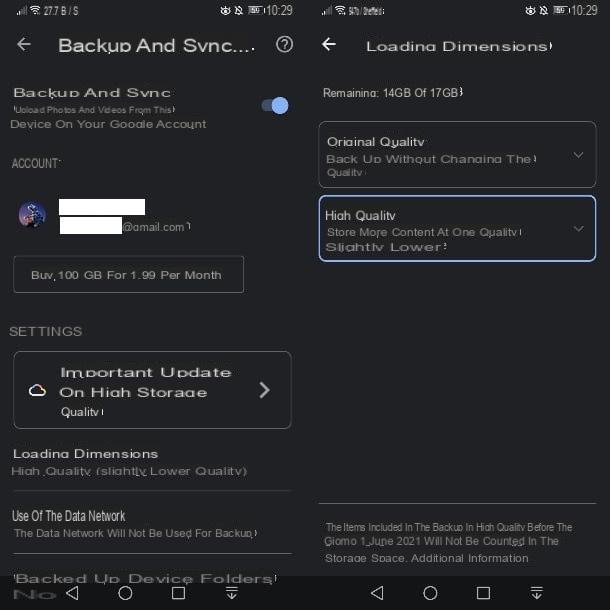
Si necesita transferir todo su archivo de imágenes de un móvil a uno nuevo, puede usar la aplicación Google Photos, descargable en Android e iOS. A través de esta aplicación, puede hacer una copia de seguridad de toda la galería multimedia en la nube, utilizando su propia Cuenta de Google: si no tienes uno, te lo dije en mi guía.
Tiene los 15 GB de espacio de almacenamiento gratis en su cuenta de Google o, si no es suficiente, puede decidir suscribirse a Google One.
Para comenzar a usar la aplicación Google Photos, después de descargarlo e instalarlo a través del enlace que proporcioné, inícielo a través de su ícono en la pantalla de inicio del teléfono móvil y toque su en miniatura parte superior derecha. Desde el menú que se abre, presiona sobre el elemento Configuraciones de fotos y luego presione en el elemento Copia de seguridad y sincronización. Luego mueva la palanca de OFF a ON, en correspondencia con el artículo Copia de seguridad y sincronización.
Entonces elige la opción calidad alta de la voz Tamaño de carga, para comprimir archivos multimedia (hasta 16MP para fotos y hasta 1080p para videos), o elija la voz Calidad original, para no realizar ninguna compresión de los archivos.
La copia de seguridad en la nube se realiza solo si el teléfono inteligente está conectado a la Wi-Fi, a menos que active la opción de respaldo incluso bajo la red de datos (que no recomiendo para evitar costos adicionales en el tráfico de datos de su SIM). Si no sabe cómo conectar su teléfono móvil a una red Wi-Fi, le sugiero que lea mi guía dedicada.
Instalando la aplicación Google Photos en el nuevo dispositivo Android o iOS y al asociar la misma cuenta de Google, puede sincronizar la galería de medios en línea con su teléfono inteligente. Para obtener más información sobre el servicio Google Photos, recomiendo leer este tutorial mío.
Biblioteca de fotos de iCloud
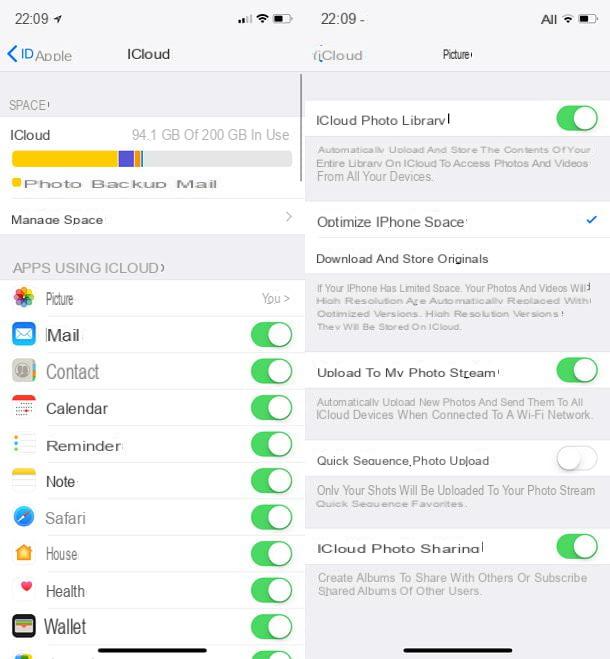
Si desea transferir toda la galería de medios de un iPhone a otro, puede aprovechar el servicio Biblioteca de iCloud. Esta operación, sin embargo, implica la erosión del espacio de almacenamiento en iCloud Drive, que en la versión básica del servicio es de solo 5GB (muy poco para fotos y videos). Esto significa que, casi con certeza, para aprovechar la biblioteca de fotos de iCloud existe la necesidad de actualizar a uno de los planes pagos de iCloud Drive: lo remito a esta guía mía para aprender más sobre el tema.
Una vez que haya activado un plan adecuado en iCloud Drive, para usar la Biblioteca de fotos, toque el icono ajustes (La símbolo de un engranaje) ubicado en la pantalla de inicio de iOS y presione tuo nome. Ahora, ve a las voces iCloud > Foto y mueva la palanca de OFF a ON, en correspondencia con la redacción Biblioteca de fotos de iCloud. Al hacerlo, todos los contenidos multimedia en la memoria del iPhone se cargarán automáticamente en iCloud.
Para ver las fotos en un nuevo iPhone, ingrese elcuenta de iCloud del dispositivo anterior y, al llegar a la pantalla de inicio, realizar el procedimiento indicado en las líneas anteriores para activar la función Biblioteca de fotos de iCloud.
Otras soluciones
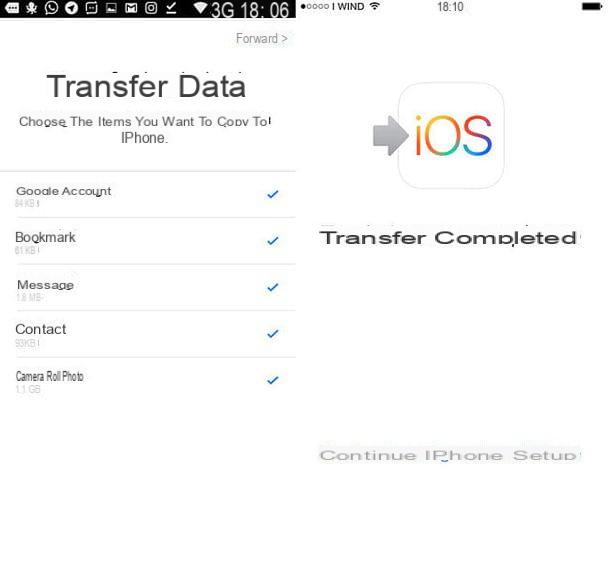
Además de las soluciones que te he indicado en los párrafos anteriores, existen otros métodos para transferir toda la galería multimedia de un móvil a otro. Un ejemplo es el de la funcionalidad. Cambiar a iOS, diseñado para quienes reemplazan su teléfono inteligente Android con un iPhone. Al instalar la aplicación dedicada en el teléfono móvil Android, durante la fase de configuración del iPhone es posible transferir la galería multimedia y otros datos, utilizando la conexión inalámbrica. Si desea obtener más información, le sugiero que lea mi guía sobre cómo funciona Cambiar a iOS.
Si, por el contrario, acaba de adquirir un smartphone Samsung, puede utilizar la aplicación smart Switch para transferir datos desde otros dispositivos, incluidos los iPhones. En este caso, te recomiendo que leas mi guía sobre cómo funciona esta herramienta.
Otro método que recomiendo es mover las fotos a una memoria adicional: si su teléfono inteligente admite microSD, puedes copiar todos los contenidos multimedia dentro de este, y luego insertarlo en el otro móvil. En este sentido, le sugiero que lea mi guía sobre cómo mover fotos a SD. En el caso de los iPhones, sin embargo, dado que no tienen una memoria expandible a través de microSD, puedes usar Sticks USB / Lightning, de lo que te conté en esta otra guía mía.
Envía fotos de móvil a móvil a través de PC
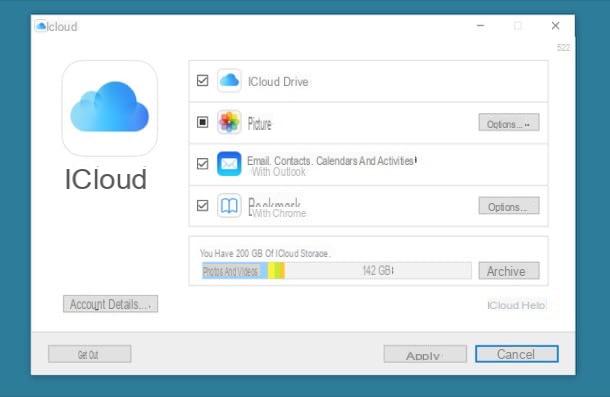
Finalmente, quiero recomendar otra solución que implica el uso de una computadora como intermediario para elenviar y recibir fotos de un móvil a otro. En este caso, las posibilidades son muchas: por ejemplo, puede conectar su teléfono móvil directamente al ordenador a través del Cable USB y luego use las herramientas nativas del sistema operativo Windows o macOS para hacer una copia de respaldo de las fotos que se transferirán al otro dispositivo.
También hay varias herramientas, como software propietario o de terceros y aplicaciones para teléfonos inteligentes, que le permiten interactuar con teléfonos móviles para realizar la transferencia de archivos multimedia. Si quieres más información sobre cómo usar una computadora para enviar fotos de un móvil a otro, te recomiendo que leas mis guías sobre cómo transferir fotos de Android a PC y cómo transferir fotos de iPhone a PC.
Cómo enviar fotos de móvil a móvil

























